Okta SSO
Foxglove 组织可以使用 Okta 作为授权提供者。
创建 Okta 应用程序
在您的 Okta 仪表板上创建一个新的应用集成:
- 登录方法 – OIDC - OpenID Connect
- 应用类型 – 单页应用程序
- 授权类型 – 授权码
- 登录重定向 URI – 格式为
https://app.foxglove.dev/{YOUR-FOXGLOVE-SLUG}/signin(在 设置页面 找到YOUR-FOXGLOVE-SLUG) - 登出重定向 URI –
https://app.foxglove.dev/signin - 受信任的来源 – 添加
https://app.foxglove.dev - 访问 – 请注意,“Federation Broker Mode” 与 Okta tiles 不兼容
启用 Okta 应用程序图标
可选地,您可以使用以下设置启用 Okta 应用程序图标登录:
- 登录发起者 – Okta 或应用程序
- 登录流程 – 重定向到应用程序以启动登录(OIDC 兼容)
- 登录 URI – 与上一步中�的登录重定向 URL 相同 (
https://app.foxglove.dev/{YOUR-FOXGLOVE-SLUG}/signin) - 应用程序可见性 – 向用户显示应用程序图标
这个 Foxglove 标志 作为自定义图标效果很好。
Foxglove OIDC 配置
在 Okta SSO 设置页面 配置应用程序设置:
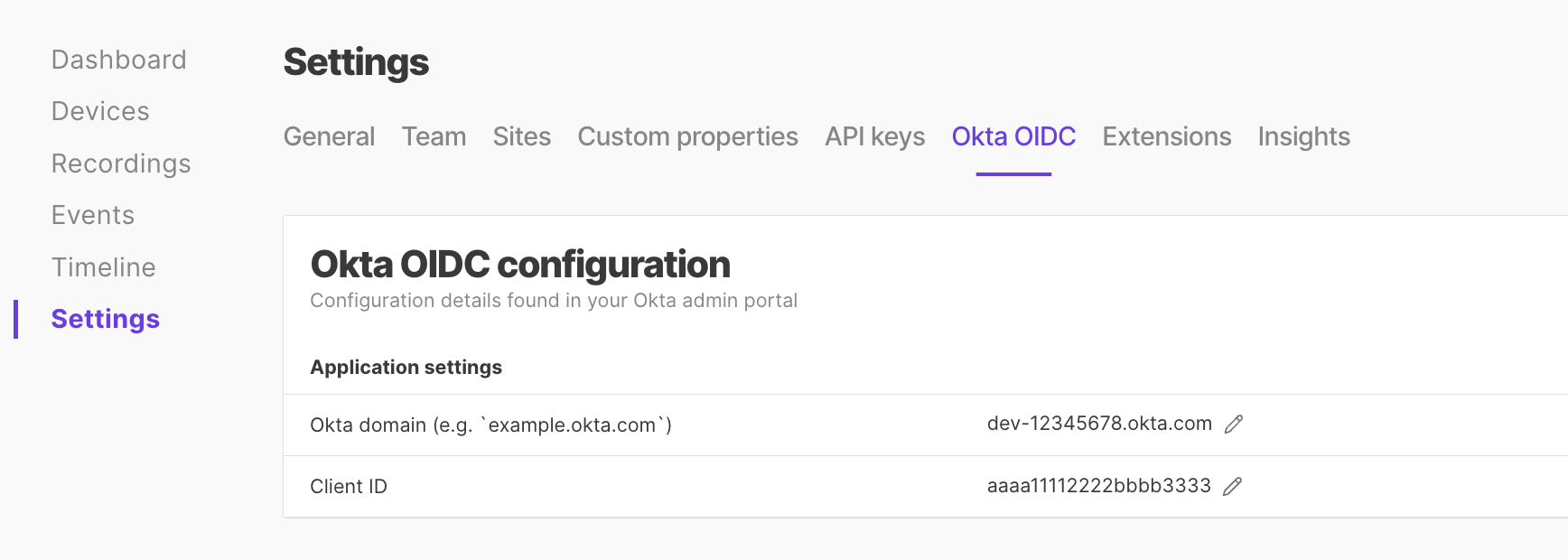
-
Okta 域 – 在 Okta 仪表板的个人资料下拉菜单中找到 (
xxxxx.okta.com)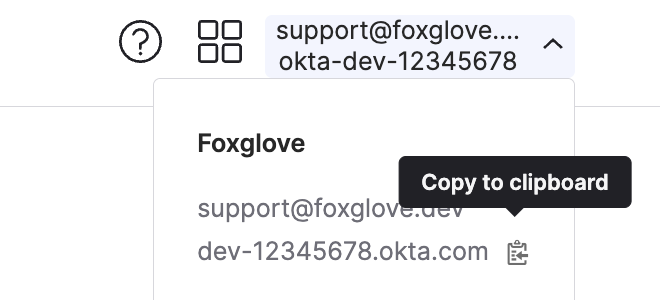
-
客户端 ID – 在应用程序列表中找到,位于应用程序名称下方
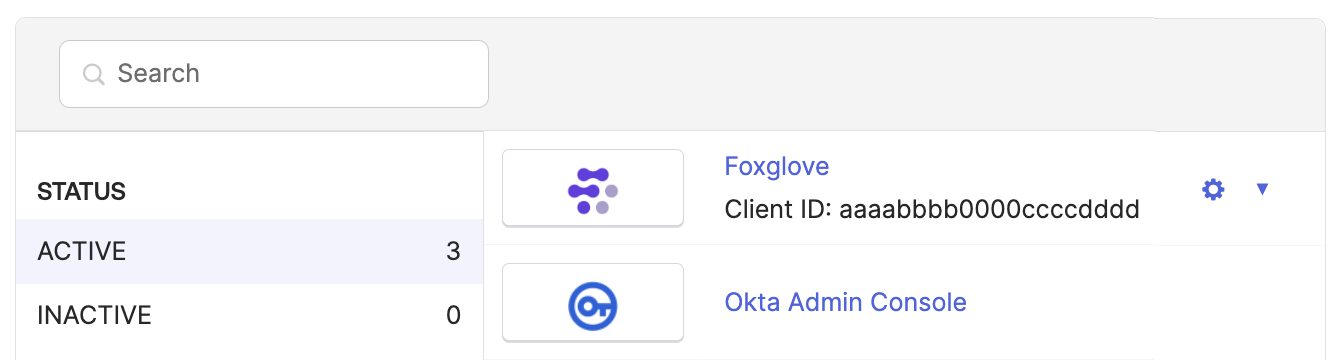
(可选)禁用非 Okta 登录
通过退出并使用 Okta SSO 重新登录来确认您的 Okta SSO 设置是否有效。
使用 SSO 设置标签 禁用或重新启用所有其他身份验证方法。
管理成员
-
配置成员 – 任何具有 Foxglove Okta 应用程序访问权限的 Okta 用户都可以登录。首次登录时会自动创建一个新的 Foxglove 账户。
-
移除用户 – 在 Okta 中撤销用户的访问权限,然后在 Foxglove 的 团队设置页面 移除相关用户以立即将其从 Foxglove 中注销。如果您的账户启用了非 Okta 登录方法,匹配您批准域的电子邮件始终可以注册。